LG 27HK510S-W User Guide [hr]
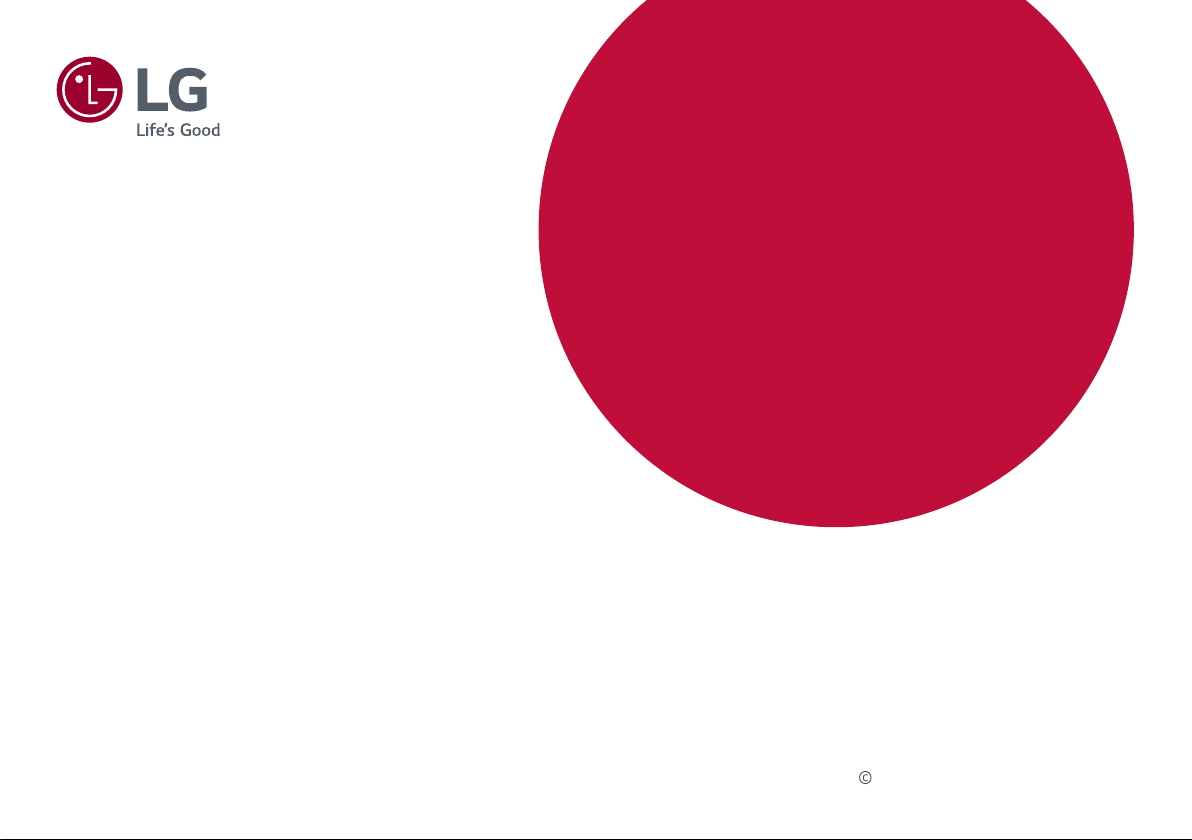
Prije rukovanja kompletom pažljivo pročitajte ovaj priručnik i zadržite
ga radi buduće upotrebe.
27HK510S
KORISNIČKI PRIRUČNIK
MEDICINSKI MONITOR
www.lg.com
Autorska prava 2019. LG Electronics Inc. Sva prava pridržana.
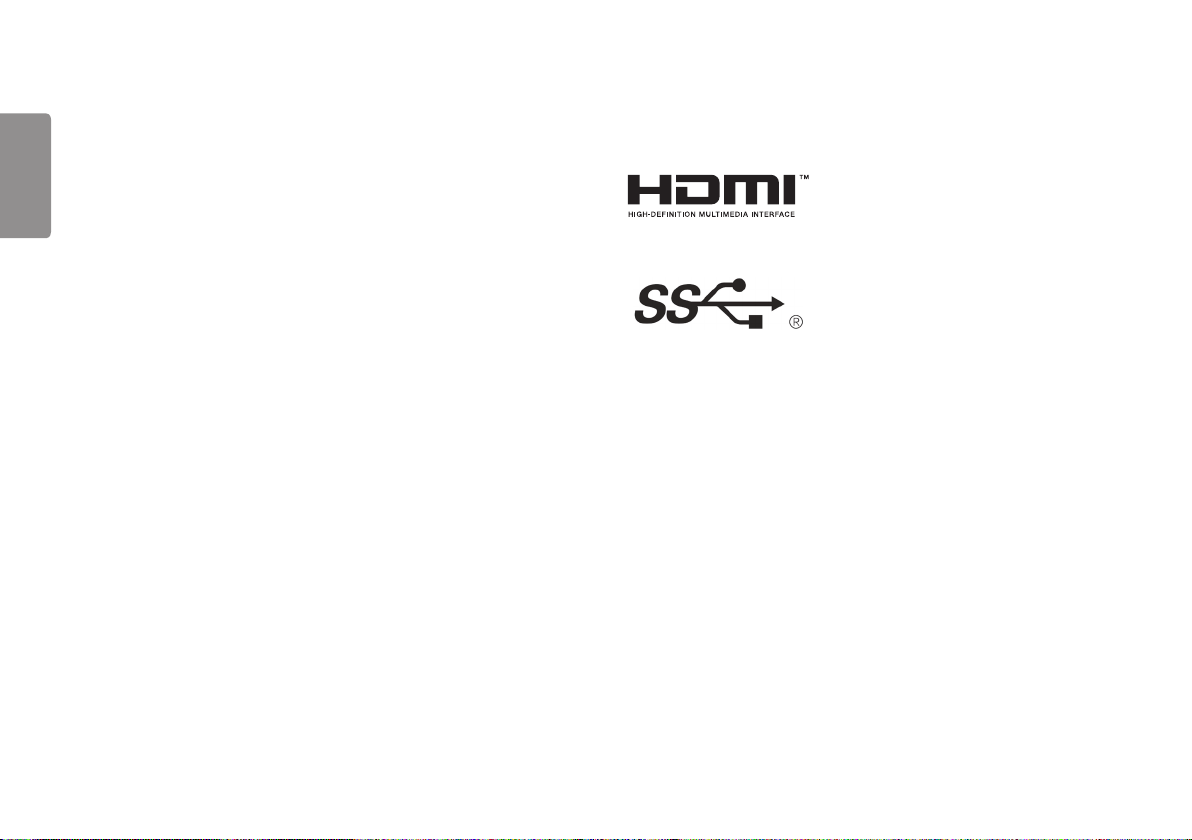
SADRŽAJ
LICENCA
LICENCA ..............................................................2
HRVATSKI
OBAVIJEST S INFORMACIJAMA O SOFTVERU S
OTVORENIM IZVORNIM KODOM .........................2
SASTAVLJANJE I PRIPREMA ...............................3
POSTAVKE KORISNIKA ......................................13
RJEŠAVANJE PROBLEMA ..................................32
SPECIFIKACIJE PROIZVODA ..............................34
POSTAVLJANJE VANJSKOG REGULATORA .........39
Svaki model ima zasebne licence. Dodatne informacije o licenci potražite na
The terms HDMI and HDMI High-Definition Multimedia Interface,
and the HDMI Logo are trademarks or registered trademarks of
HDMI Licensing Administrator, Inc. in the United States and other
countries.
Logotip SuperSpeed USB Trident registrirani je zaštitni znak tvrtke
USB Implementers Forum, Inc.
www.lg.com
.
OBAVIJEST S INFORMACIJAMA O SOFTVERU S OTVORENIM IZVORNIM KODOM
Za pristup otvorenom kodu prema licencama GPL, LGPL, MPL i ostalim licencama za softver s otvorenim kodom
sadržan u ovom uređaju posjetite
Osim izvornog koda, možete preuzeti sve predmetne uvjete licence, izjave o odricanju odgovornosti i napomene
o autorskim pravima.
LG Electronics vam nudi i mogućnost dostave izvornog koda na CD ROM-u uz određenu naknadu troškova za
medij, dostavu i obradu narudžbe. Pišite nam na
Ponuda vrijedi tri godine nakon naše zadnje otpreme ovog proizvoda. Ponuda vrijedi za sve koji su upoznati s
ovom informacijom.
http://opensource.lge.com
opensource@lge.com
.
.
2
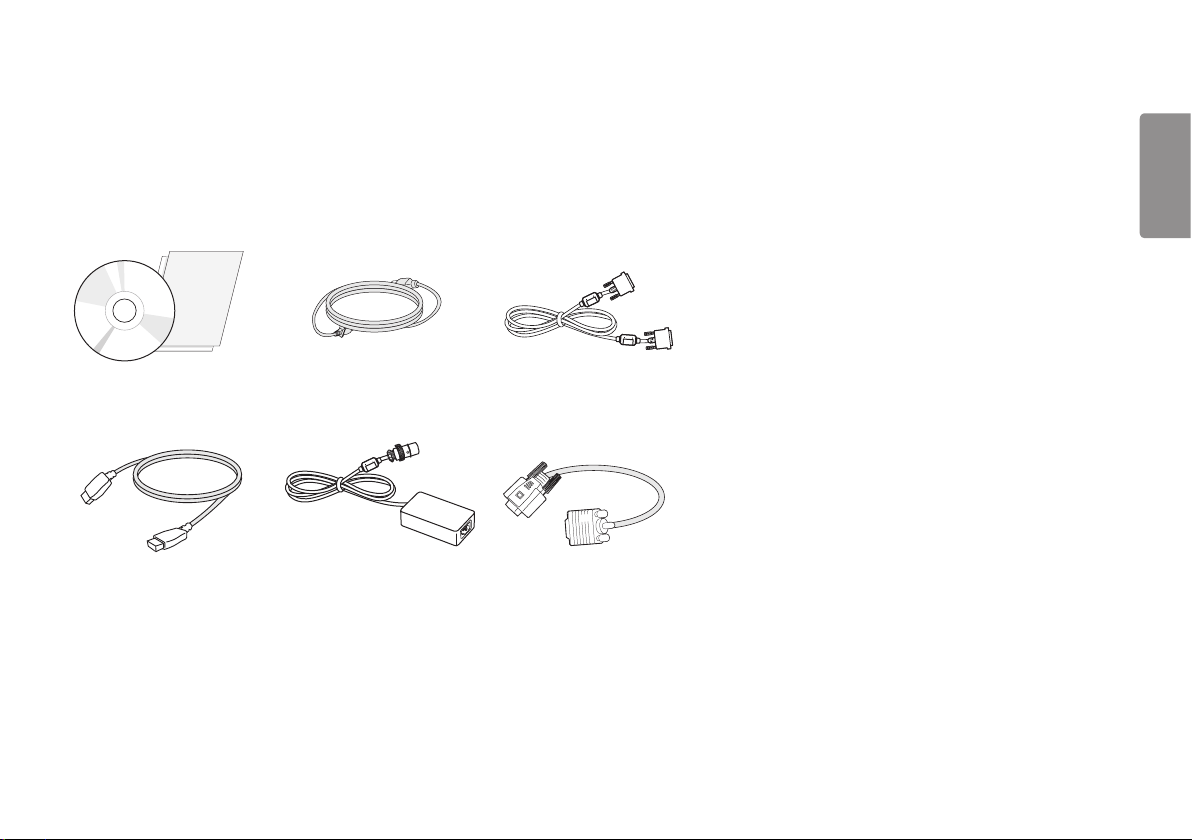
SASTAVLJANJE I PRIPREMA
Sastav proizvoda
Prije korištenja proizvoda provjerite nalaze li se u kutiji sve komponente. Ako određeni dijelovi nedostaju, obratite se distributeru od kojeg ste kupili proizvod.
Proizvod i dijelovi mogu izgledati drugačije od onih koji su ovdje prikazani.
CD (softver/korisnički priručnik)/priručnik za
regulativu/kartice
HDMI kabel
Kabel za napajanje DVI kabel
AC/DC adapter Kabel priključka DVI-I na D-SUB
HRVATSKI
3
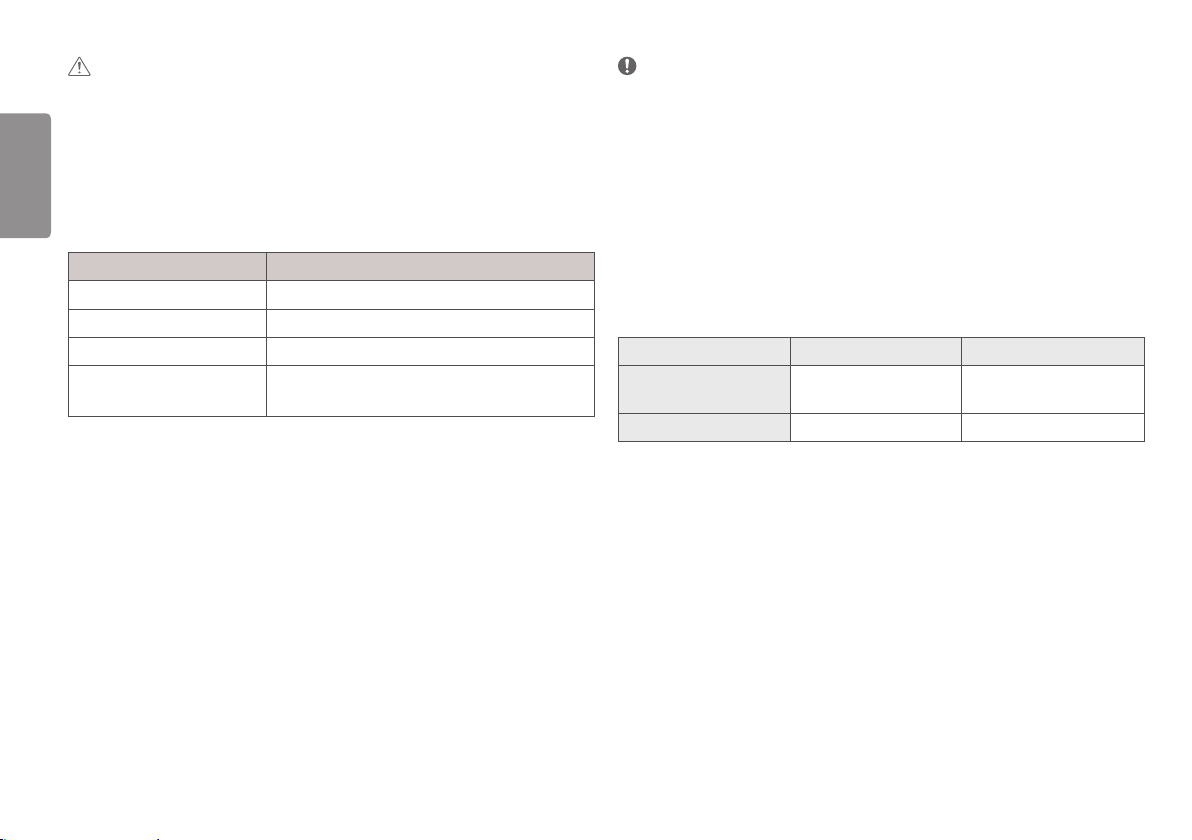
OPREZ
• Uvijek koristite originalne komponente kako bi se zajamčila sigurnost i pravilan rad proizvoda.
• Oštećenja ili ozljede uzrokovane neoriginalnim komponentama nisu pokrivene jamstvom.
HRVATSKI
• Preporučuje se upotreba priloženih komponenti.
• Ako upotrebljavate generički kabel koji nije certificirala tvrtka LG, slika se možda neće prikazivati ili će se javljati
šum slike.
• Potrebno je koristiti ovlaštene dijelove za pribor naveden u nastavku. Neovlašteni dijelovi mogu uzrokovati
oštećenje i kvar uređaja.
Dio Standardno
HDMI kabel UL, impedancija 100 oma
DVI kabel UL, impedancija 100 oma
Kabel priključka DVI-I na D-SUB UL, impedancija 75 oma
Kabel za napajanje SAD – odobreni propis medicinskog standarda
Druge države – odobreni sigurnosni propis države
• Potrebno je koristiti isključivo one AC/DC adaptere i sl., osim gore navedenih dijelova, koje isporučuje
proizvođač.
NAPOMENA
• Dijelovi mogu izgledati drugačije od onih koji su ovdje prikazani.
• Sve informacije i specifikacije iz ovog priručnika podložne su promjenama bez prethodne najave kako bi se
poboljšale radne karakteristike proizvoda.
• Za kupnju dodatne opreme posjetite trgovinu elektroničkom robom ili internetsku stranicu za kupnju ili se
obratite distributeru od kojeg ste kupili proizvod.
• Priloženi kabel za napajanje može ovisiti o regiji u kojoj ste uređaj kupili.
Podržani upravljački programi i softver
Provjerite koje upravljačke programe i softver vaš proizvod podržava i proučite priručnike na CD-u priloženom u
pakiranju proizvoda.
Upravljački programi i softver Instalacijski prioritet 27HK510S
Upravljački program
monitora
True Color Pro Opcionalno O
• Potrebno i preporučeno: Najnoviju verziju možete preuzeti i instalirati s priloženog CD-a ili web-mjesta tvrtke
LGE (
www.lg.com
• Opcionalno: Najnoviju verziju možete preuzeti i instalirati s web-mjesta tvrtke LGE (
).
Preporučeno O
www.lg.com
).
4
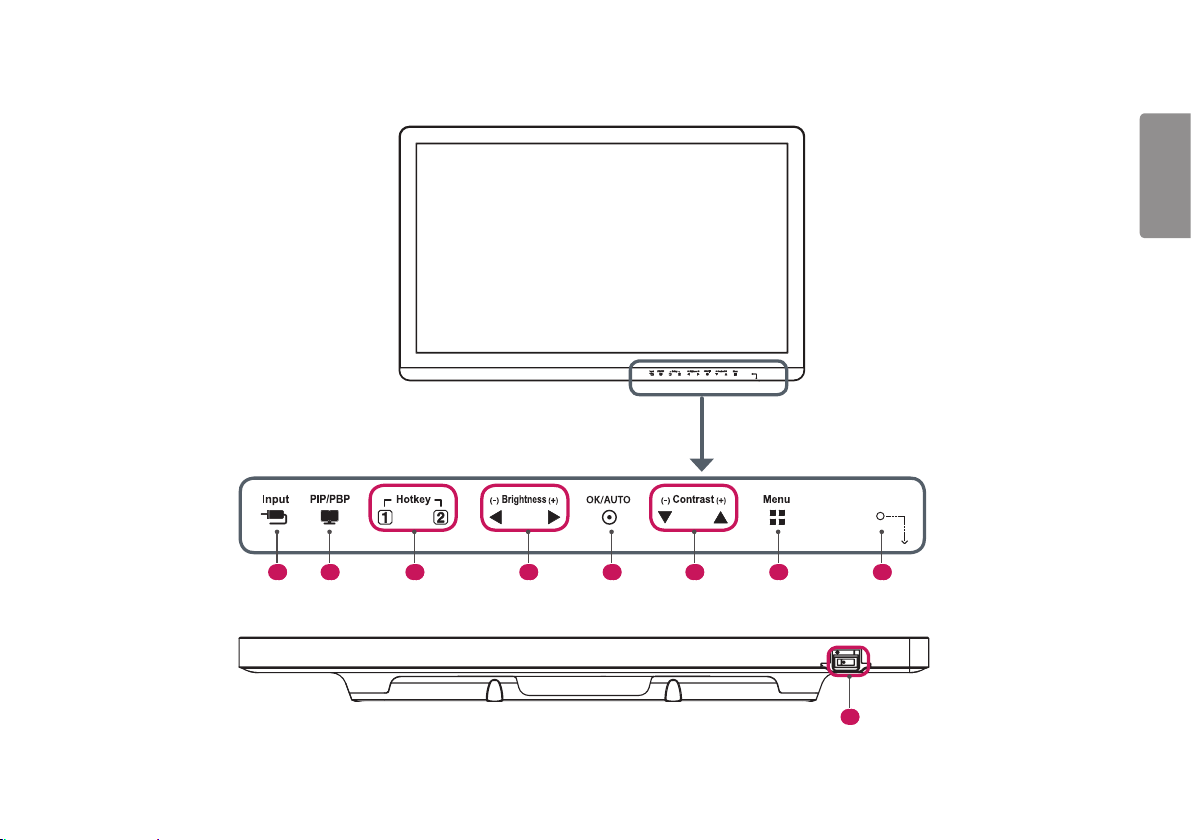
Proizvod i LED tipke za upravljanje
1 2 5 7 8 3 6 4
HRVATSKI
9
5
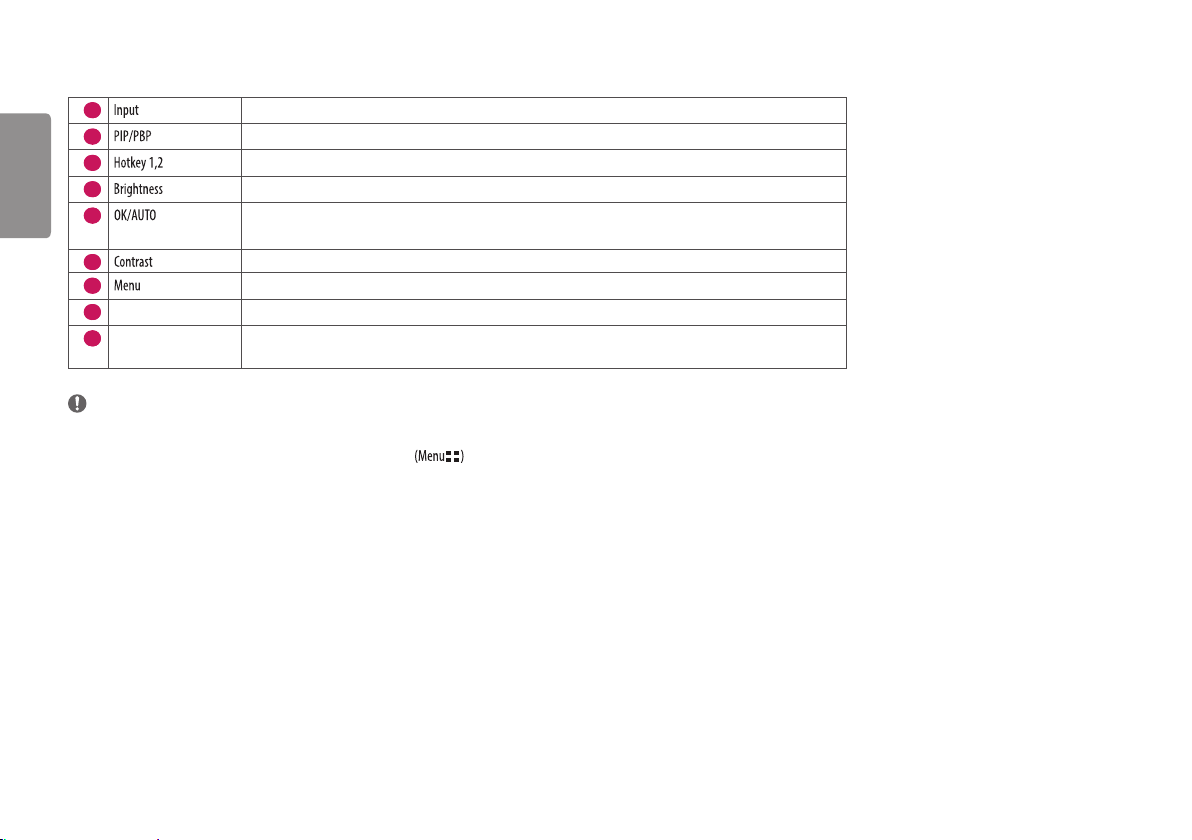
Funkcije LED tipki za upravljanje
Odabir ulaznog signala.
Prikaz zaslona iz dva ulaza signala na jednom monitoru.
Otvara izbornik [Hot key Settings].
Podešava svjetlinu zaslona.
Odabire i potvrđuje izbornike ili opcije.
HRVATSKI
1
2
3
4
5
* Automatski postavite zaslon na optimalne postavke u analognom videosignalu.
6
7
Indikator rada Zeleni indikator će svijetliti kada je napajanje uključeno. Strelica pokazuje položaj sklopke za uključivanje/isključivanje.
8
Sklopka za uključivanje/
9
Podešava kontrast zaslona.
Prikazuje LED tipke za upravljanje na prednjoj ploči i otvara izbornik.
Uključuje/isključuje napajanje.
isključivanje
NAPOMENA
• Sklopka za uključivanje/isključivanje nalazi se na desnoj donjoj strani prednjeg dijela monitora.
• Ako je LED upravljačka tipka isključena, pritisnite tipku upravljačke tipke kako biste uključili LED upravljačku tipku. Kada je LED upravljačka tipka uključena, možete kontrolirati funkcije upravljačke tipke.
6
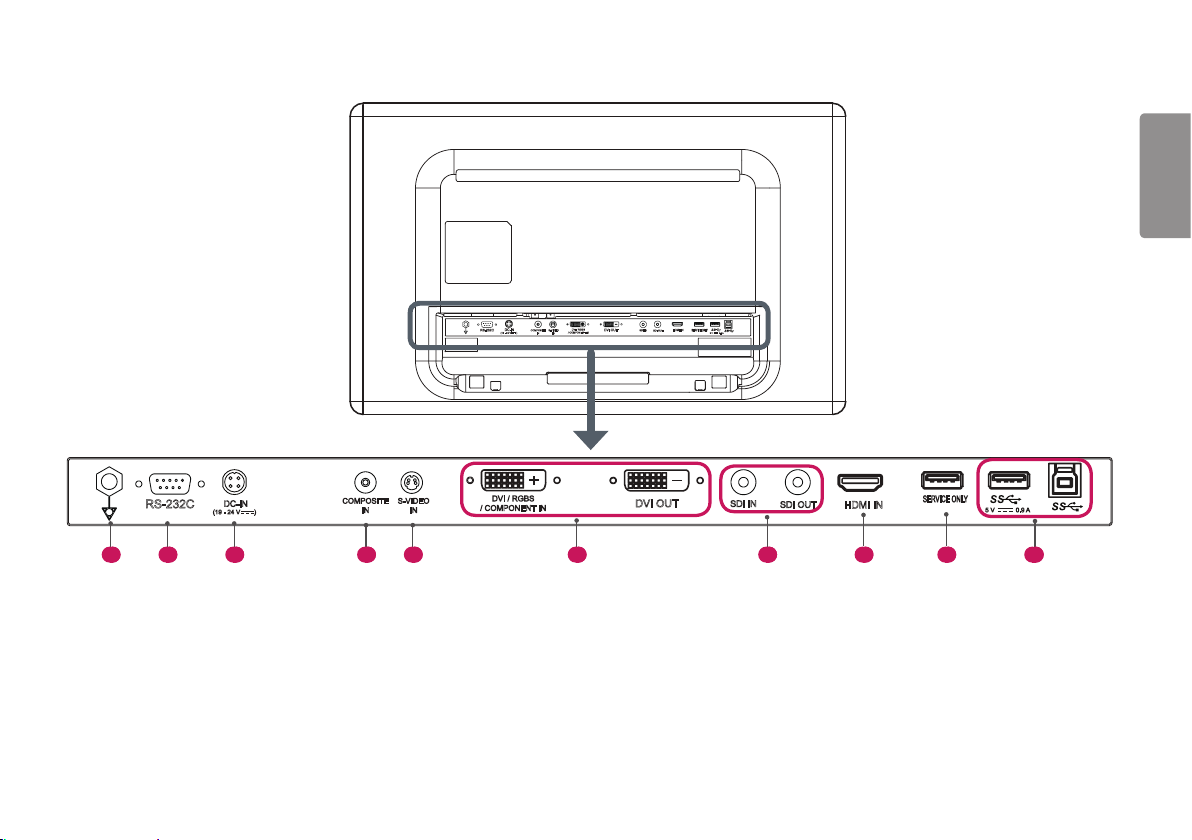
Priključci
COMPOSITE
IN
DVI / RGBS
/ COMPONENT IN
S-VIDEO
IN
SDI IN
SDI OUT
DVI OUT
HDMI IN
SERVICE ONLY
DC-IN
(19 - 24 V )
5 V 0.9 A
RS-232C
HRVATSKI
DVI / RGBS
COMPOSITE
S-VIDEO
/ COMPONENT IN
IN
IN
RS-232C
DC-IN
(19 - 24 V )
COMPOSITE
IN
S-VIDEO
DC-IN
RS-232C
(19 - 24 V )
DVI / RGBS
IN
/ COMPONENT IN
1 2 3 4 5 7 9 8 10 6
DVI OUT
SDI OUT
DVI OUT
SERVICE ONLY
5 V 0.9 A
SDI IN
SDI OUT
HDMI IN
SERVICE ONLY
5 V 0.9 A
HDMI IN
SDI IN
7
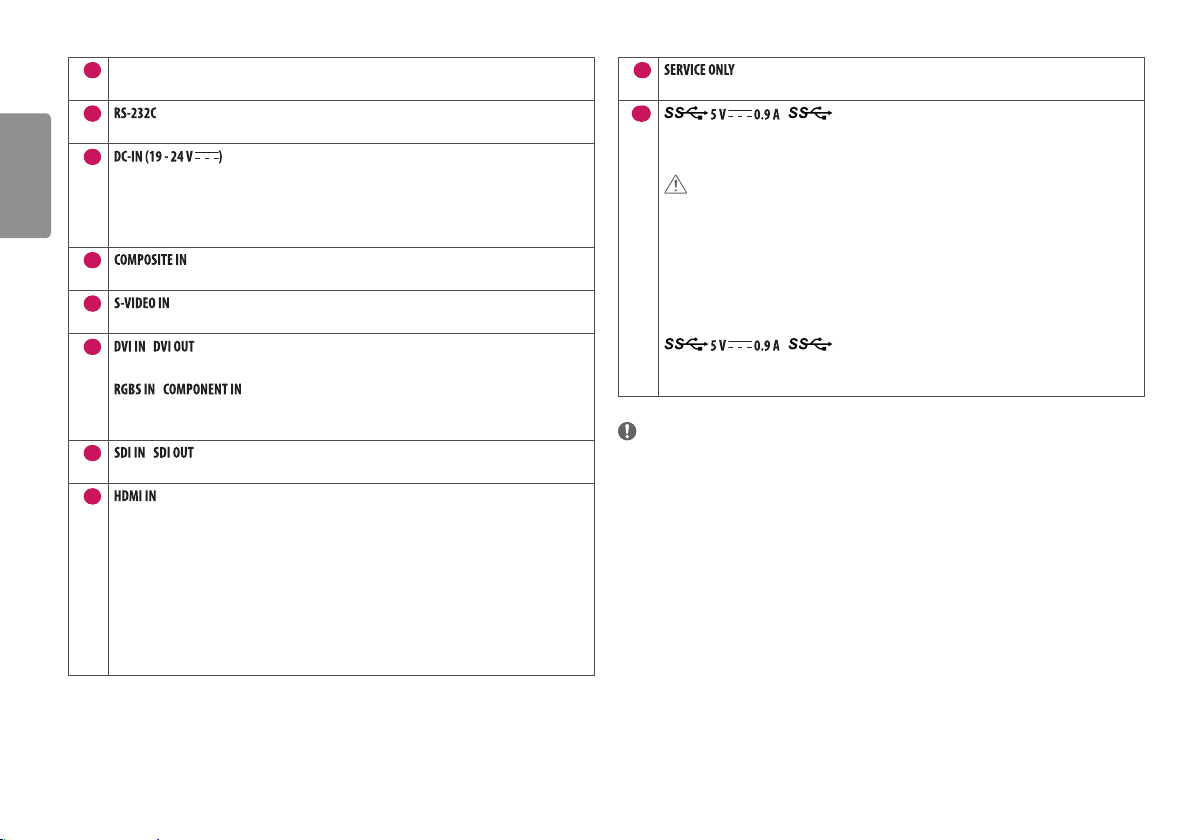
HRVATSKI
Provodnik za izjednačenje potencijala
1
- Povežite ekvipotencijalni priključak.
2
Priključak
- Povežite terminal RS-232C s vanjskim uređajem za upravljanje monitorom.
3
Priključak
- Povežite AC/DC adapter.
- Izlazna snaga priloženog adaptera je 19 V.
- Proizvod je dizajniran za upotrebu s adapterima izlazne snage između 19 i 24 V. Upotrebljavajte
adaptere u skladu s medicinskim standardima.
4
Priključak
- Ulazni kompozitni videosignali.
5
Priključak
- Ulazni S-Video signali.
6
/ Priključak
- Za ulaz ili izlaz digitalnog videosignala.
/ Priključak
- Za ulaz analognog signala.
- Upotrebljavajte kabel priključka DVI-I na D-SUB koji ste dobili s proizvodom.
7
/ Priključak
- Za ulaz ili izlaz serijskog digitalnog signala komponente.
8
Priključak
- Ulazni digitalni videosignal.
- Korištenje DVI-HDMI ili DP (DisplayPort) na HDMI kabela može uzrokovati probleme s
kompatibilnošću.
Upotrebljavajte kabel s certifikatom s logotipom HDMI. Zaslon se možda neće pojaviti ili može doći
do pogreške veze ako upotrebljavate kabel koji nema certifikat.
▶ Preporučene vrste HDMI kabela
- High-speed HDMI®/TM kabel
- High-speed HDMI®/TM Ethernet kabel
9
Priključak
- Ovaj se USB priključak upotrebljava samo za servisiranja.
10
/ (USB priključak)
- Ovaj se terminal upotrebljava za povezivanje HW kalibratora (dodatna oprema).
- Moguće je spojiti tipkovnicu, miš ili USB uređaj za pohranu.
OPREZ
Upozorenja za upotrebu USB memorije
• USB uređaj za pohranu koji ima ugrađeni program automatskog prepoznavanja ili upotrebljava svoj
upravljački program možda se neće prepoznati.
• Neki USB uređaji za pohranu možda nisu podržani ili neće ispravno raditi.
• Preporučuje se korištenje USB čvorišta ili tvrdog diska s napajanjem. (Ako nema dovoljno napajanja,
USB uređaj možda se neće ispravno prepoznati.)
/ (USB priključak)
- Priključite periferni uređaj na ulaz USB priključka.
- Da biste mogli upotrebljavati USB 3.0, računalo spojite A-B USB 3.0 kabelom.
NAPOMENA
• Svi signali izlaznih terminala (SDL, DVL itd.) odašilju signal kada je uključena sklopka za uključivanje/
isključivanje monitora. Kada je sklopka za uključivanje/isključivanje isključena, ne odašilje se signal.
• Ovaj monitor podržava značajku *Plug and Play.
* Plug and Play: Značajka koja vam omogućava da svojem računalu dodate uređaj bez potrebe za konfiguracijom
fizičkog uređaja ili korisničkom intervencijom.
• Standard za DVI i SDI izlazne terminale za prijenos zaslona
- DVI OUT: Povežite kabel duljine 5 metara za prijenos kopiranog zaslona na monitor.
- SDI OUT: Povežite kabel duljine 100 metara (BELDEN 1694) za prijenos kopiranog zaslona na monitor.
8
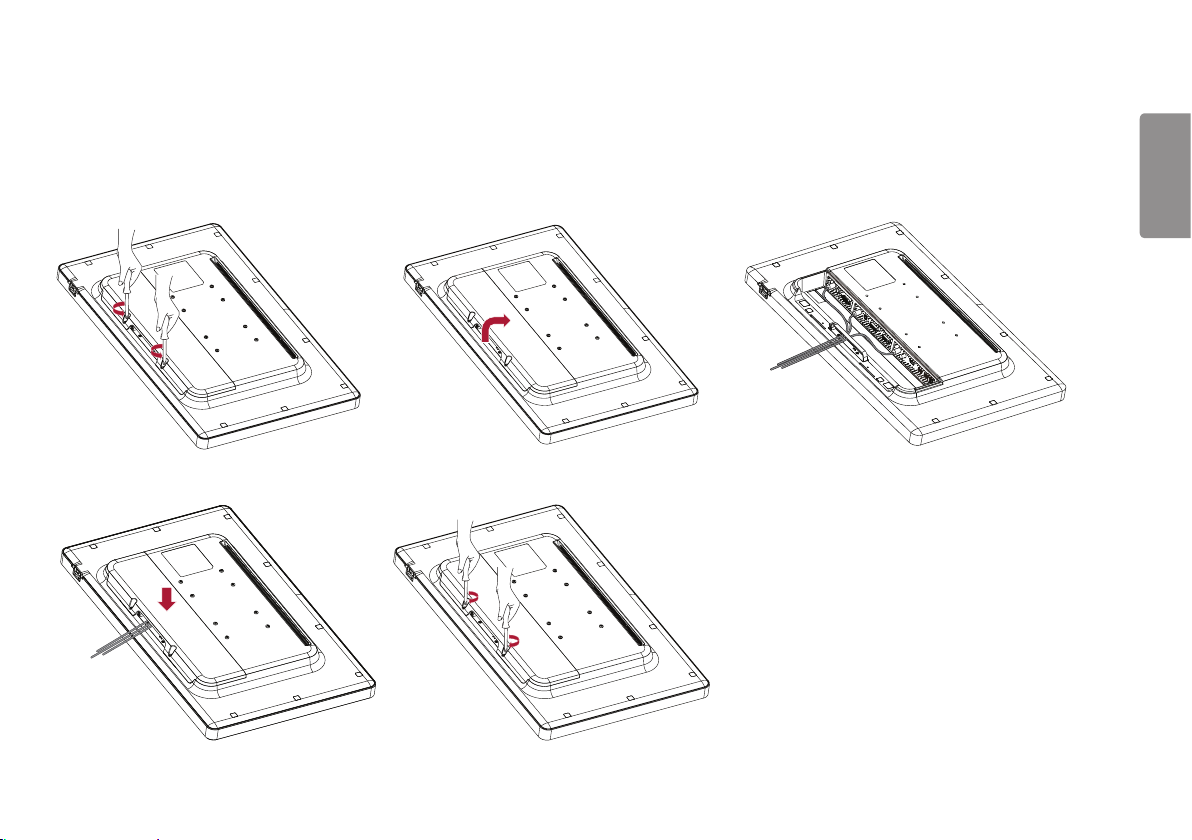
Montiranje monitora
Kabelski priključak i organizacija
Prije nego što povežete priključke, uklonite zadnja vrata kao što je prikazano u nastavku.
1 2 3
4 5
HRVATSKI
9
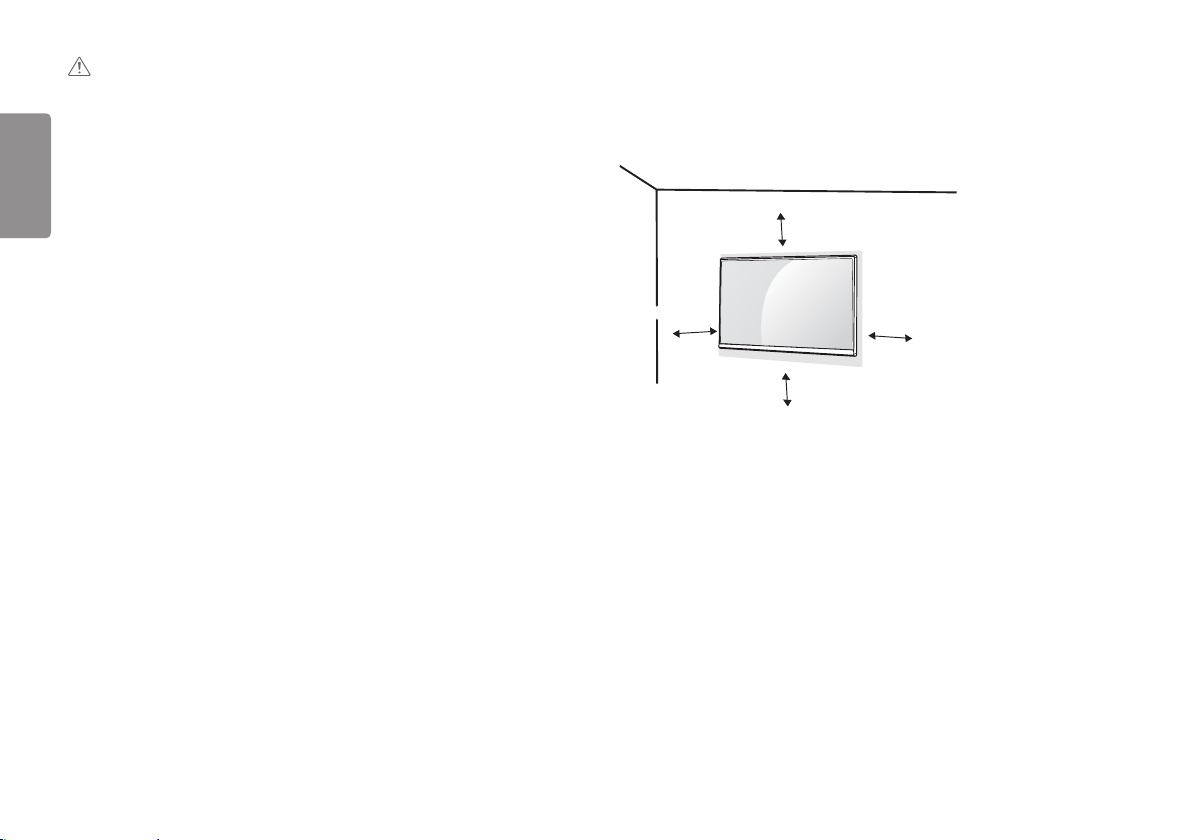
OPREZ
• Kada su zadnja vrata pričvršćena za monitor, monitor zadovoljava standarde o vodootpornosti. Ne
upotrebljavate monitor sa skinutim zadnjim vratima, jer se sposobnost vodootpornosti ne garantira bez vrata.
HRVATSKI
Montiranje na zid
Monitor montirajte najmanje 100 mm od zida sa svake strane monitora kako biste osigurali dovoljnu ventilaciju.
Detaljne upute za montiranje potražite kod lokalnog distributera. Kako biste montirali i postavili nagibni zidni
nosač, pogledajte priručnik.
100 mm
100 mm
100 mm
Da biste monitor montirali na zid, na stražnju stranu monitora pričvrstite ploču zidnog nosača (dodatno).
Pobrinite se da je zidni nosač (dodatno) dobro pričvršćen za monitor i za zid.
100 mm
1 Upotrebom vijaka koji su dulji od standardnih mogu se oštetiti unutarnje dijelove uređaja.
2 Vijak koji nije usklađen sa standardom VESA može oštetiti proizvod i dovesti do pada monitora. LG Electronics
ne snosi odgovornost za bilo kakve nezgode povezane s korištenjem nestandardnih vijaka.
10
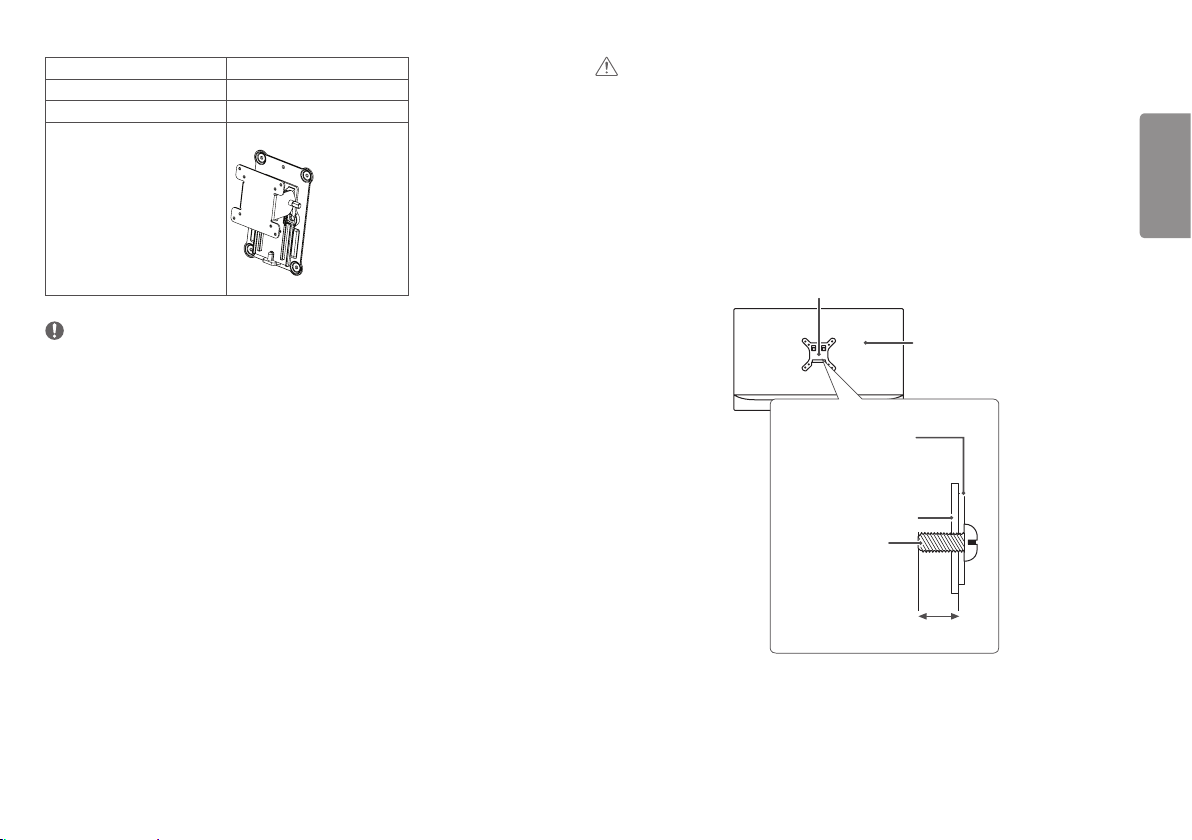
Ploča zidnog nosača (mm)
Standardni vijak
Potrebni vijci
Ploča zidnog nosača (dodatno) RW120
100 x 100
M4 x L10
4
OPREZ
• Prvo iskopčajte kabel napajanja. Tada pomaknite i instalirajte monitor. Postoji opasnost od strujnog udara.
• Ako ga postavite na strop ili kosi zid, monitor može pasti i uzrokovati ozljede. Koristite ovlašteni LG nosač za zid
te se obratite lokalnom zastupniku ili kvalificiranom osoblju.
• Upotrebom pretjerane sile pri pritezanju vijaka može se oštetiti monitor. Takva šteta nije pokrivena jamstvom
proizvoda.
• Upotrijebite zidni nosač i vijke koji su usklađeni s VESA standardom. Šteta prouzročena uporabom
neodgovarajućih komponenti nije pokrivena jamstvom proizvoda.
• Mjereno od poleđine monitora, vijci smiju biti dugi najviše 8 mm.
Ploča zidnog nosača
HRVATSKI
NAPOMENA
• Vijci (M4 X L10) mogu se naći pričvršćeni u rupama zidnog nosača na zadnjoj strani monitora.
• Koriste vijke čija specifikacija odgovara standardu VESA.
• Komplet zidnog nosača sadrži priručnik za instalaciju i sve potrebne dijelove.
• Ploča zidnog nosača spada u dodatnu opremu. Dodatnu opremu možete nabaviti kod lokalnog distributera.
• Duljina vijka može se razlikovati ovisno o zidnom nosaču. Obavezno koristite vijke odgovarajuće duljine.
• Više informacija potražite u priručniku za zidni nosač.
Poleđina monitora
Ploča zidnog nosača
Poleđina monitora
Specifikacija vijaka
: M4 x L10
Maks. 8 mm
11
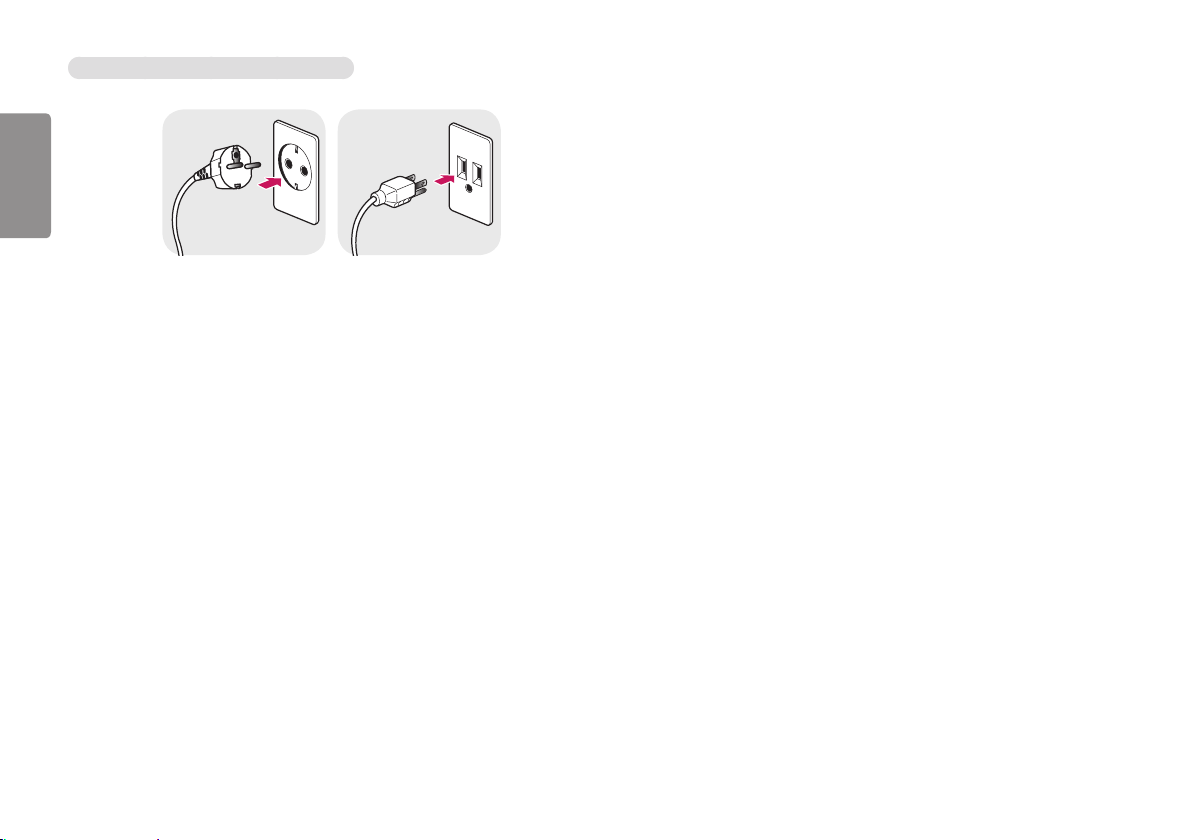
Mjere opreza prilikom povezivanja kabela napajanja
HRVATSKI
100-240 V ~
• Svakako upotrebljavate kabel za napajanje isporučen s proizvodom. Uključite kabel u utičnicu s uzemljenjem.
• Ako trebate drugi kabel napajanja, obratite se lokalnom distributeru ili najbližoj maloprodajnoj trgovini.
12
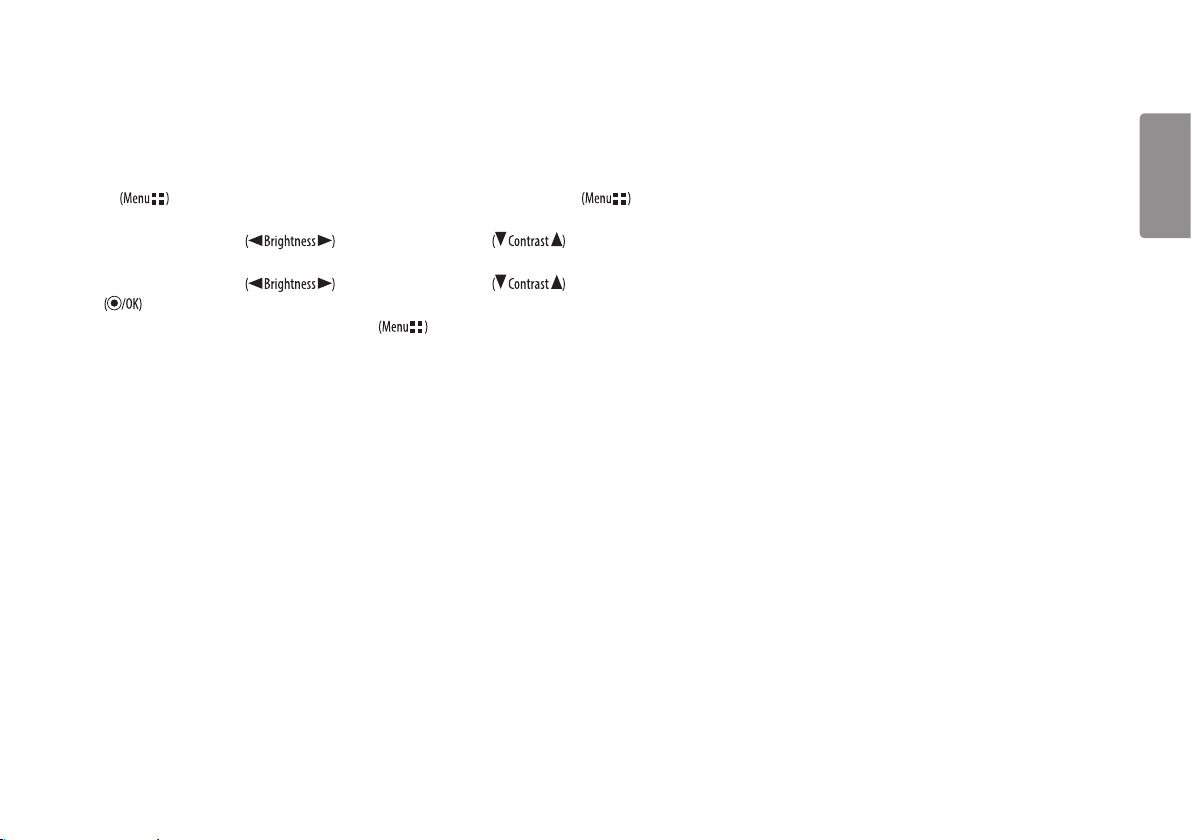
POSTAVKE KORISNIKA
Aktivacija brzog izbornika
1 Pritisnite za aktivaciju LED tipke za upravljanje. Kada se aktivira LED tipka za upravljanje, pritisnite za prikaz
brzog izbornika OSD.
2 Na LED tipki za upravljanje pritisnite za pomicanje udesno ili ulijevo ili za pomicanje na dno ili na
vrh.
3 Na LED tipki za upravljanje pritisnite za pomicanje udesno ili ulijevo ili za pomicanje na dno ili na
vrh ili za postavljanje opcija.
4 Da biste izašli iz OSD izbornika, pritisnite LED tipku za upravljanje ili odaberite funkciju [Exit].
HRVATSKI
13
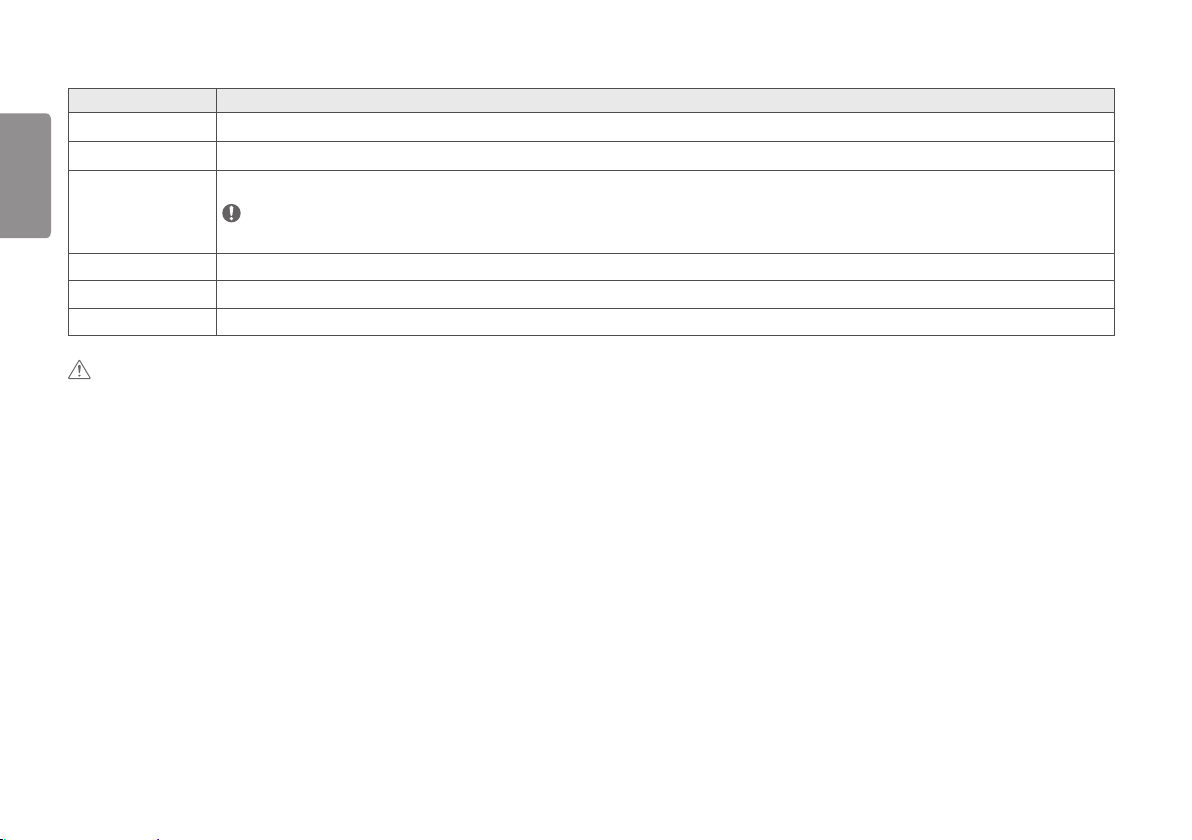
Primjenjive opcije postavki prikazane su u nastavku.
Postavke brzog izbornika Objašnjenje
[Exit]
HRVATSKI
[Input]
[Picture Mode] Odabire [Picture Mode].
Zatvara Brzi izbornik.
Odabire primjenjiv ulazni signal.
NAPOMENA
• Ako [Picture Mode] nije postavljeni način [Custom], [Gamma] i [Color Temp] neće se aktivirati.
[Gamma] Odabire [Gamma] zaslona.
[Color Temp] Odabire [Color Temp].
[All Settings] Ulazi u izbornik Sve postavke.
OPREZ
• Prikaz na zaslonu monitora može se razlikovati od opisa iz korisničkog priručnika.
14
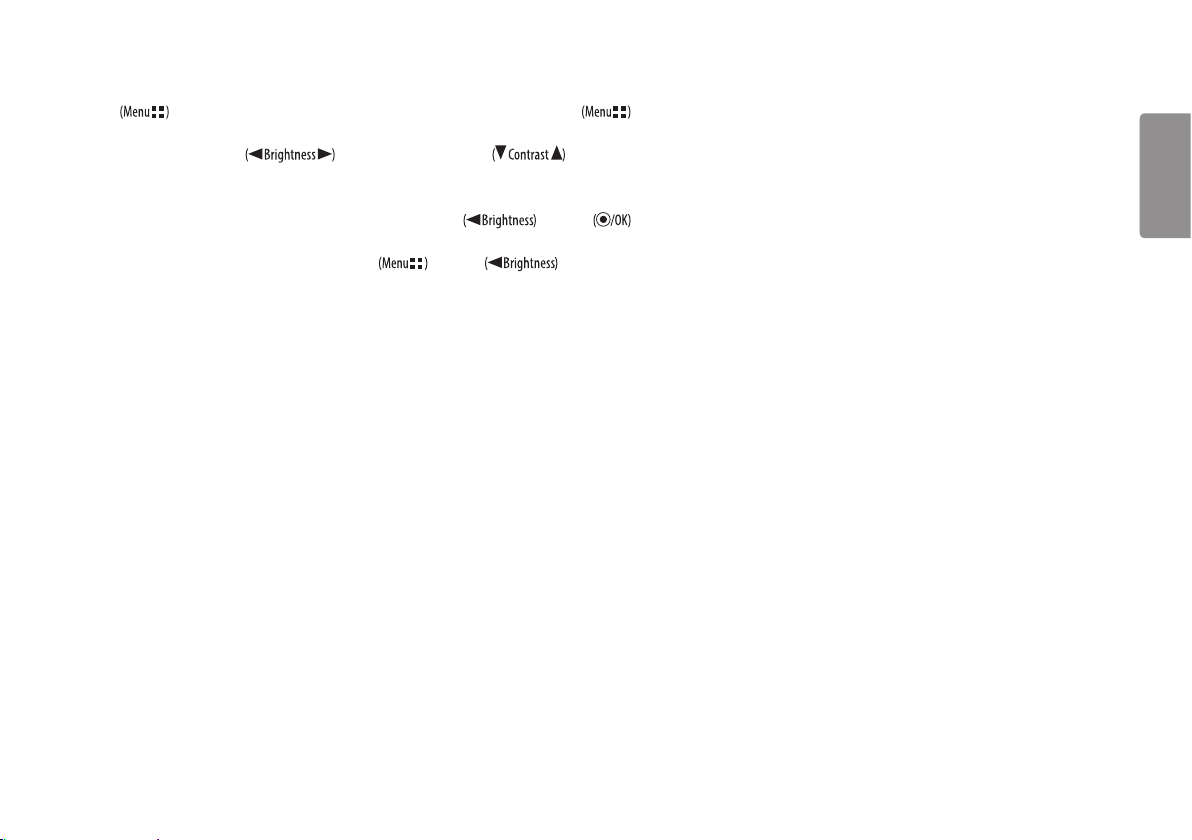
Quick Settings
1 Pritisnite za aktivaciju LED tipke za upravljanje. Kada se aktivira LED tipka za upravljanje, pritisnite i odaberite
opciju [All Settings] za prikaz cijelog OSD izbornika.
2 Na LED tipki za upravljanje pritisnite za pomicanje udesno ili ulijevo ili za pomicanje na dno ili na
vrh za odlazak na značajku [Quick Settings].
3 Konfigurirajte opcije pomoću uputa iz donjeg desnog kuta zaslona.
4 Za aktivaciju izbornika više razine ili druge stavke pritisnite LED tipku za upravljanje ili pritisnite za odlazak u
postavke.
5 Da biste izašli iz OSD izbornika, pritisnite LED tipku za upravljanje ili pritisnite .
HRVATSKI
15
